界面最新81个小技巧教你玩转Win8 - 牛系统配上酷操作才是装逼硬道理
81个小技巧教你玩转Wi n8 - 牛系统配上酷操作才是装逼硬道
理
Windows 8是微软新一代操作系统整体上Win8的操作方式有了很大的改变这主要是为了迎合平板电脑的操作习惯从而使Win8成为一款能在平板电脑上有所作为的操作系统„„
这一点上个人还是很看好微软的实力的Surface正式发售的时候价格如果合适说不定本人也会购入一台毕竟Windows的兼容性比苹果的系统好很多。
2
下面咱们就来看看这81个Win8小技巧相信能在你学习Windows8的道路上助上一臂之力。
新版Win8取消了开始菜单但用鼠标点击左下角时仍可进入Metro界面其实剩余的几个角也都有着类似功用。 比如左上角代表在打开的Metro应用间循环切换、右上角代表可以一键激活Charm工具栏、左下角是Metro与传统桌面的切换键至于右下角则表示将所有已打开程序最小化Metro界面下代表全局展示Metro分组 。
3
我们知道Metro应用是没有关闭按钮的 当系统从一个应用切换到另一个应用时 Win8会将其自动“挂起” 。虽说挂起状态除了少许的内存占用对于CPU及网络带宽毫无消耗但很多人还是不习惯“悬挂”过多的Metro进程。消费者预览版允许关闭Metro应用方法是进入应用切换栏右击关闭目标应用。当然你也可以利用Win7时代的“土法” 直接借助任务管理器搞定它
Metro是Win8中的最大亮点但你知道有几种办法可以快速进入Metro界面吗首先也是最
4
简单的就是直接点击桌面左下角其次键盘上的Win键也是一个不错的选择再者通过Charm中的“开始”图标也能达到同样目的。注 ESC键、 Win键也可用作由Metro退回传统界面的快捷键。
很多人都知道将鼠标悬停到桌面左下角会激活一个缩略图标 点击即可进入Metro界面。但你也许不知道如果在这个地方右击鼠标还会激活另一个隐藏菜单——一个酷似旧版“开始菜单”的小菜单。
此外Win+X也能达到同样的目的别忘了呀。
临时离开电脑的时候很多很多怎样才能避免别人乱动自己的文件呢当然你可以点击右上角头像→“锁定” Metro界面下 但一个更简单的方法是直接按下——Ctrl+L。
5
注该快捷键可以在传统界面下生效
控制面板找卸载这是十几年的老习惯了Win8也能这样操作。但如果仔细观察你会发现其实Metro界面中便内置了程序卸载使用时只需右击要处理的程序选择“卸载”按钮即可。而且这项技巧不仅适用传统程序 Metro应用也没问题。
一直以来Win8的关机都很让人头疼 由于被设计在一个二级菜单下很多新用户都找不到关机按钮。快捷键有时是解决此类问题的良方比如Metro界面下可以通过Win+I传统界面下可以借助Al t+F4然而最绝的其实是使用“电源管理” 通过“设置搜索→power→更改电源按钮的功能”打开将电源按钮设为关机到时只要潇洒地按动一下关机键就可以了。
6
Metro界面支持直接关键字搜索这是很多人都知道的功能。但是Win8却硬生生将其分成“应用” 、 “设置” 、 “文件”三个子入口每次搜索默认查找“应用” 其他结果则需要用户手工切换。其实这三个入口分别对应有不同的快捷键 比如“应用”对应的是Win+Q、 “设置”对应的是Win+W、 “文件”则对应了
Win+F需要哪个直接按下相应的快捷键远比之前的手工切换方便得多。
时间久了Metro下的图标会越来越多怎样才能将它们井井有条呢其实在Win8中磁贴可以方便地移动和定位 比如你可以拖拽一个磁贴到另一个磁贴组中右击磁贴完成隐藏或者大小调整此外也可拖拽磁贴到分组与分组间组建一个新分组。
如果点击Metro右下角的缩放按钮也可以对磁贴分组进行管理功能和具体方法与单个磁贴无异。
7
也许你已经习惯了“Ctrl+Shift”切换键盘布局、 “Ctrl+空格”切换键盘语言但这两种方法到了Win8中似乎都不那么好用了。不妨试试
“Win+空格”吧看一看是不是很方便了。注使用“Win+空格”切换到微软拼音后还可利用“Shift”键继续在中文与英文模式间来回切换。
我们知道将鼠标悬停在桌面左上角或左下角时都能激活任务切换栏。但由于中途需要短暂停顿一下 因此这并不是最高效的办法。其实W i n+TAB和上面的操作具有同样作用使用起来却更方便。
Metro版IE不支持Plugin-in于是还有不少网友青睐程序版IE。不过每次都要→传统桌面
8
→双击IE是不是很麻烦那么更简单的一个办法是—直接按下Win+1就行Metro、传统界面都适合
注该快捷键的原理是启动Win8任务栏的第一个项目 由于默认情况下IE正是任务栏的第一个项目所以我们则可以借此完成IE的快速启动。
Win8支持网络账户但如果你的电脑就是在家放着实在没必要每次都去输入登录密码。其实Win8同样可以像Win7一样实现指定帐户的自动登录。方法是在“运行”框内输入
“netplwiz” 选中要使用的帐户名接着取消弹出对话框中的“要使用本计算机用户必须输入用户名和密码”复选框 向Win8提供好该账户的密码即可。
9
- 界面最新81个小技巧教你玩转Win8 - 牛系统配上酷操作才是装逼硬道理相关文档
- 账号win8
- 考试剑灵
- aggregating剑灵
- CANC剑灵
- Language剑灵
- 更改看報價的設定
香港服务器租用多少钱一个月?影响香港服务器租用价格因素
香港服务器租用多少钱一个月?香港服务器受到很多朋友的青睐,其中免备案成为其特色之一。很多用户想了解香港云服务器价格多少钱,也有同行询问香港服务器的租赁价格,一些实际用户想要了解香港服务器的市场。虽然价格是关注的焦点,但价格并不是香港服务器的全部选择。今天小编介绍了一些影响香港服务器租赁价格的因素,以及在香港租一个月的服务器要花多少钱。影响香港服务器租赁价格的因素:1.香港机房选择香港机房相当于选择...

宝塔面板批量设置站点404页面
今天遇到一个网友,他在一个服务器中搭建有十几个网站,但是他之前都是采集站点数据很大,但是现在他删除数据之后希望设置可能有索引的文章给予404跳转页面。虽然他程序有默认的404页面,但是达不到他引流的目的,他希望设置统一的404页面。实际上设置还是很简单的,我们找到他是Nginx还是Apache,直接在引擎配置文件中设置即可。这里有看到他采用的是宝塔面板,直接在他的Nginx中设置。这里我们找到当前...
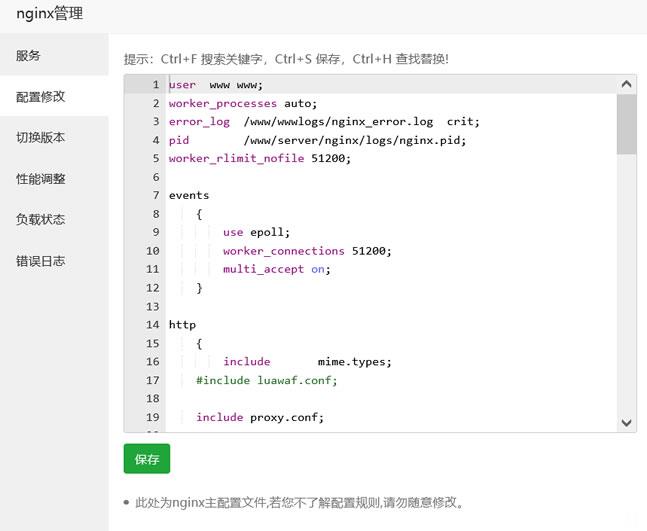
企鹅小屋6折年付240元起,美国CN2 GIA VPS促销,独享CPU,三网回程CN2 GIA
企鹅小屋怎么样?企鹅小屋最近针对自己的美国cn2 gia套餐推出了2个优惠码:月付7折和年付6折,独享CPU,100%性能,三网回程CN2 GIA网络,100Mbps峰值带宽,用完优惠码1G内存套餐是年付240元,线路方面三网回程CN2 GIA。如果新购IP不能正常使用,请在开通时间60分钟内工单VPS技术部门更换正常IP;特价主机不支持退款。点击进入:企鹅小屋官网地址企鹅小屋优惠码:年付6折优惠...
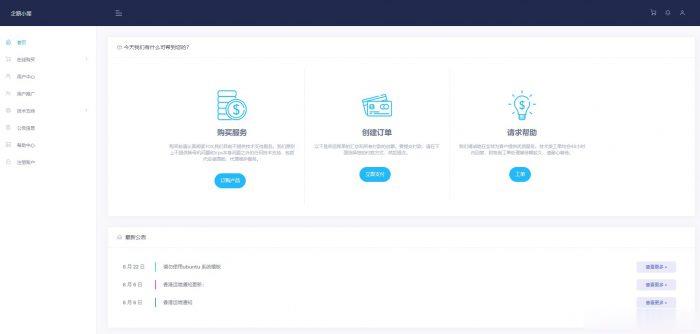
-
可以发外链的论坛发外链的论坛哪个比较好,哪个论坛能发外链,能发广告急求。。。。郭彩妮台灣有什麽新的電視劇?手游运营手册游戏发展国主机开发怎么做 怎么开发主机百度抢票浏览器百度浏览器怎么抢票?网易公开课怎么下载手机上的网易公开课的付费课程怎么下载??????怎么升级ios6苹果iPhone6怎么升级系统免费免费建站电脑上有真正免费的网站吗??宕机人们说的宕机是什么意思ios系统苹果手机的系统是什么?小米手柄小米手柄怎么用?